- Bölüm 1. iOS için FoneTrans ile iPad'den Bilgisayara Video Alma
- Bölüm 2. Videoları iTunes ile iPad'den PC'ye Taşıma
- Bölüm 3. Finder ile iPad Videosunu PC'ye Aktarma
- Bölüm 4. İCloud Fotoğraflarını Kullanarak iPad Videosunu PC'ye Aktarma
- Bölüm 5. Mac'te Fotoğraflar Uygulaması ile iPad Videosunu Bilgisayara Aktarma
- Bölüm 6. Videoyu iPad'den PC'ye iCloud Drive ile Aktarma
- Bölüm 7. Videoyu iPad'den PC'ye Aktarma Hakkında SSS
Videoyu iPad'den PC'ye 6 Yöntemle Saniyeler İçinde Aktarın [2023 Kanıtlanmış]
 Yazar: Boey Wong / 30 Mayıs 2022 09:00
Yazar: Boey Wong / 30 Mayıs 2022 09:00 iPad'de videolarım var ve bunları PC'de izlemek istiyorum. Videoları iPad'den PC'ye nasıl aktarırım?
Size tanıdık gelen bir soru mu? Belki de aynı soruyu daha önce sordunuz ve hala videoları iPad'den PC'ye aktarmanın en iyi yolunu arıyorsunuz.
Burada kalın ve bu gönderide en değerli güven yöntemlerini alacaksınız.
![Videoyu iPad'den PC'ye 6 Yöntemle Saniyeler İçinde Aktarın [2023 Kanıtlanmış]](https://www.fonelab.com/images/ios-transfer/transfer-videos-from-ipad-to-pc.jpg)

Rehber Listesi
- Bölüm 1. iOS için FoneTrans ile iPad'den Bilgisayara Video Alma
- Bölüm 2. Videoları iTunes ile iPad'den PC'ye Taşıma
- Bölüm 3. Finder ile iPad Videosunu PC'ye Aktarma
- Bölüm 4. İCloud Fotoğraflarını Kullanarak iPad Videosunu PC'ye Aktarma
- Bölüm 5. Mac'te Fotoğraflar Uygulaması ile iPad Videosunu Bilgisayara Aktarma
- Bölüm 6. Videoyu iPad'den PC'ye iCloud Drive ile Aktarma
- Bölüm 7. Videoyu iPad'den PC'ye Aktarma Hakkında SSS
Bölüm 1. iOS için FoneTrans ile iPad'den Bilgisayara Video Alma
İOS için FoneTrans iOS verilerini kolayca yönetmek için hem Windows hem de Mac bilgisayarlarda güçlü bir programdır. Fotoğraflar, kişiler, mesajlar, videolar vb. gibi farklı veri türlerini basit tıklamalarla aktarabilirsiniz.
İOS için FoneTrans ile verilerinizi iPhone'dan bilgisayara aktarma özgürlüğünün tadını çıkaracaksınız. İPhone metin mesajlarını yalnızca bilgisayara aktaramazsınız, aynı zamanda fotoğraflar, videolar ve kişiler kolayca PC'ye taşınabilir.
- Fotoğrafları, videoları, kişileri, WhatsApp ve daha fazla veriyi kolaylıkla aktarın.
- Aktarmadan önce verileri önizleyin.
- iPhone, iPad ve iPod touch mevcuttur.
Ayrıca, iTunes kitaplık verilerini bilgisayar ve iOS cihazı arasında da senkronize edebilir. Artık üzerine yazılan veriler hakkında endişelenmenize gerek yok.
Ve yapabilir zil sesi yapmak, HEIC dosyalarını dönüştür, kişileri ekleyin veya silin ve daha fazlasını yapın.
Aşağıda, iOS için FoneTrans ile videoları iPad'den PC'ye nasıl aktaracağınız anlatılmaktadır.
1. AdımTıkla İndir düğmesine basın, ardından yüklemek için ekrandaki talimatları izleyin. İOS için FoneTrans bilgisayarda. Ardından otomatik olarak başlatılacaktır. Değilse, çalıştırmak için lütfen çift tıklayın.
2. AdımAna arayüzde, seçin Videolar sol panelde. Ardından mevcut videolarınız sağ tarafta listelenecektir.

3. AdımiPad'den PC'ye aktarmak istediğiniz öğelerin yanındaki kutuyu işaretleyin ve ardından ihracat simgesini tıklayın ve bunları kaydetmek için yerel bir klasör seçin.
PC'den iPad'e nasıl video ekleyeceğinizi de öğrenmek istiyorsanız, iOS için FoneTrans da yardımcı olabilir.
Çözümler her zaman bir problemden daha fazlasıdır, bu aracın yanında daha fazla yöntem de alabilirsiniz.
İOS için FoneTrans ile verilerinizi iPhone'dan bilgisayara aktarma özgürlüğünün tadını çıkaracaksınız. İPhone metin mesajlarını yalnızca bilgisayara aktaramazsınız, aynı zamanda fotoğraflar, videolar ve kişiler kolayca PC'ye taşınabilir.
- Fotoğrafları, videoları, kişileri, WhatsApp ve daha fazla veriyi kolaylıkla aktarın.
- Aktarmadan önce verileri önizleyin.
- iPhone, iPad ve iPod touch mevcuttur.
Bölüm 2. Videoları iTunes ile iPad'den PC'ye Taşıma
Apple, iOS verilerini bilgisayar ve cihaz arasında herhangi bir engel olmadan yönetmek için resmi araçlar sağlar. Apple yöntemlerinin hayranıysanız, iOS fotoğraflarını, müziklerini, kişileri, videoları vb. yedeklemek, geri yüklemek veya senkronize etmek için bilgisayarda iTunes'u denemelisiniz.
Aşağıdaki gösteri aracılığıyla videoları iPad'den bilgisayara taşıyabilirsiniz.
1. AdımiTunes'u en son sürüme güncelleyin ve bilgisayarda çalıştırın.
2. AdımTıklayın cihaz bağlantıdan sonra simgesini seçin ve filmler sol taraftan.
3. AdımYanındaki kutuyu işaretleyin Filmleri Senkronize Et.
4. AdımTıkla Senkronizasyon düğmesine basın.
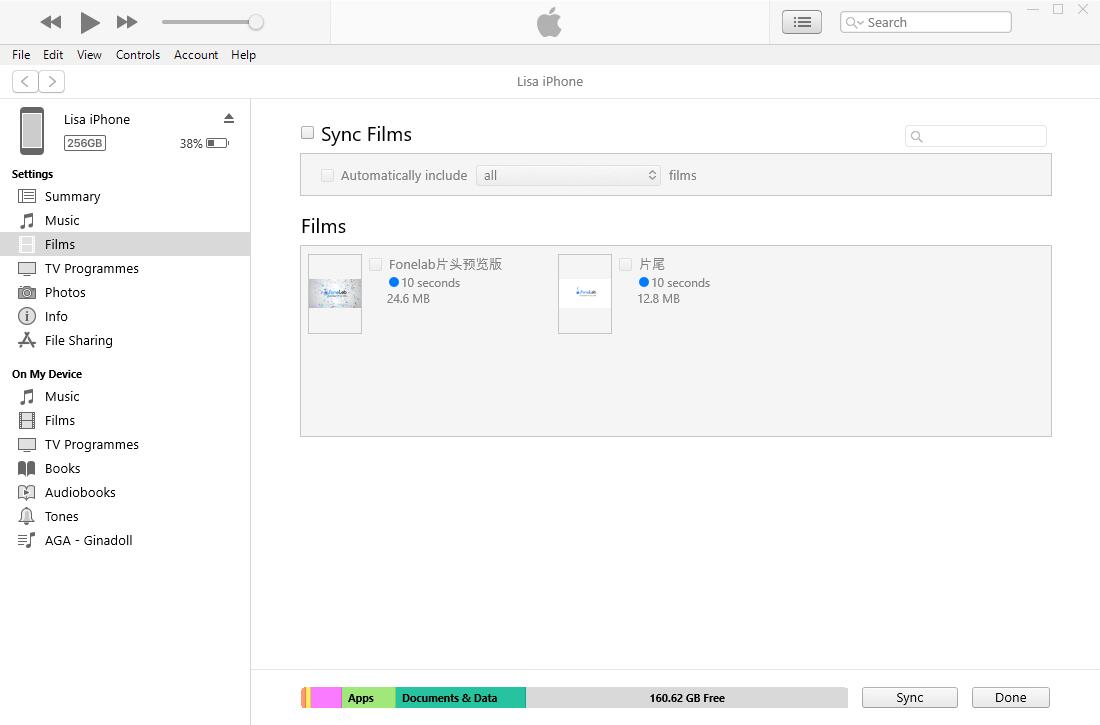
Ayrıca iPad'inizi iTunes ile tamamen eşzamanlayabilirsiniz, böylece videolar da bundan sonra bilgisayara aktarılır.
1. AdımCihaz simgenizi seçin, ardından Özet sekmesi.
2. AdımTıkla Senkronizasyon düğmesine basın.
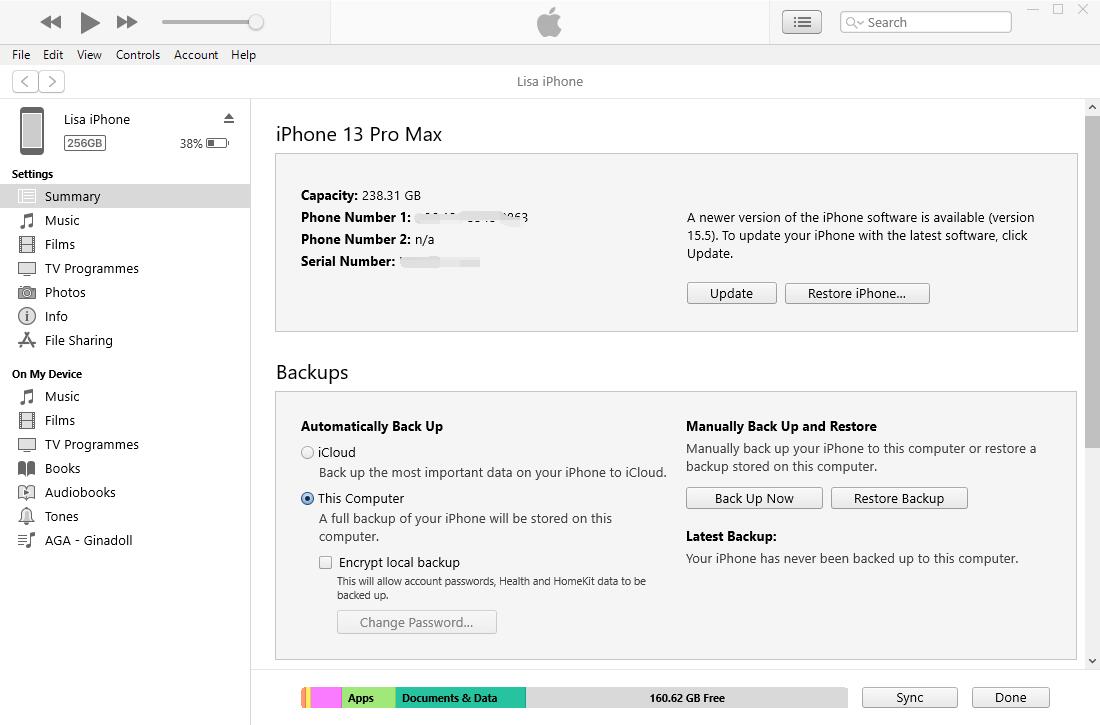
Ya iTunes'u sevmiyorsanız? İTunes olmadan PC'den iPad'e video nasıl aktarılır?
Bölüm 3. Finder ile iPad Videosunu PC'ye Aktarma
Bilgisayarda macOS'in en son sürümüne yükselttiyseniz, iTunes zaten değiştirilmiştir. İPad videosunu bilgisayara aktarmak için Finder'ı kullanabilirsiniz.
iTunes'a benzer şekilde, iPad videosunu tek tek aktarabilir veya iPad verilerini tamamen eşzamanlayabilirsiniz.
1. AdımMac'te Finder'a gidin ve iPad'i bilgisayara takın. Sol panelden iPad'inizi seçin.
2. AdımYanındaki kutuyu işaretleyin Müzik, film veya TV şovlarını senkronize edin.
3. AdımTıkla Senkronizasyon düğmesine basın.
Fotoğraflar için iCloud senkronizasyon özelliğini etkinleştirdiyseniz, videolara manuel olarak aktarmadan herhangi bir cihazdan erişebilirsiniz.
İOS için FoneTrans ile verilerinizi iPhone'dan bilgisayara aktarma özgürlüğünün tadını çıkaracaksınız. İPhone metin mesajlarını yalnızca bilgisayara aktaramazsınız, aynı zamanda fotoğraflar, videolar ve kişiler kolayca PC'ye taşınabilir.
- Fotoğrafları, videoları, kişileri, WhatsApp ve daha fazla veriyi kolaylıkla aktarın.
- Aktarmadan önce verileri önizleyin.
- iPhone, iPad ve iPod touch mevcuttur.
Bölüm 4. İCloud Fotoğraflarını Kullanarak iPad Videosunu PC'ye Aktarma
iCloud fotoğraflarının özelliğini etkinleştirdiyseniz, fotoğraflarınız ve videolarınız cihazlarınız, icloud.com ve PC arasında otomatik olarak senkronize edilir. Böylece, iCloud Fotoğraflarını iPad, PC ve Mac'te etkinleştirmek için adımları takip edebilirsiniz.
iPad'de: Git Ayarlar > [Adınız] > iCloud > iCloud Resimleri, geçiş yap.
PC'de: Bilgisayarınıza iCloud'u indirin ve iCloud hesabınıza giriş yapın. Tıklamak Fotoğraflar > Opsiyonlar > iCloud Resimleri.
Mac'te: elma Menüsü > Tercihler > Apple kimliği > iCloud > Fotoğraflar, aç onu.
Bundan sonra videolarınız otomatik olarak iPad'den PC'ye senkronize edilecektir. Ayrıca daha fazla manuel yöntem de bulabilirsiniz.
Bölüm 5. Mac'te Fotoğraflar Uygulaması ile iPad Videosunu Bilgisayara Aktarma
Mac'teki Fotoğraflar uygulaması, basit bir resim görüntüleyiciden daha fazlasıdır ve iOS aygıtlarından fotoğraf ve videoları içe aktarmanıza da yardımcı olabilir. Aşağıdaki gibi yapmak kolaydır.
1. AdımMac'te Fotoğraflar uygulamasını açın ve iPad'i USB kablosuyla bilgisayara bağlayın.
2. AdımSol taraftan iPad'e tıklayın, aktarmak istediğiniz videoları seçin, Seçileni İçe Aktar or Tüm Yeni Öğeleri İçe Aktar buna göre.
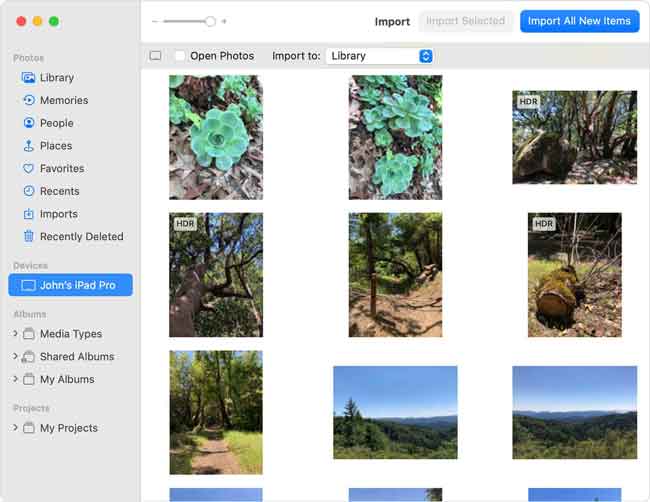
Bunu yapmak için bir bilgisayar kullanmak istemiyorsanız, iCloud Drive'ı da deneyebilirsiniz.
İOS için FoneTrans ile verilerinizi iPhone'dan bilgisayara aktarma özgürlüğünün tadını çıkaracaksınız. İPhone metin mesajlarını yalnızca bilgisayara aktaramazsınız, aynı zamanda fotoğraflar, videolar ve kişiler kolayca PC'ye taşınabilir.
- Fotoğrafları, videoları, kişileri, WhatsApp ve daha fazla veriyi kolaylıkla aktarın.
- Aktarmadan önce verileri önizleyin.
- iPhone, iPad ve iPod touch mevcuttur.
Bölüm 6. Videoyu iPad'den PC'ye iCloud Drive ile Aktarma
Bildiğiniz gibi iCloud Drive, Apple tarafından piyasaya sürülen ve istediğiniz zaman dosya yüklemenize ve indirmenize izin veren bir bulut hizmetidir.
Böylece videolarınızı iPad'den iCloud Drive'a yükleyebilir, ardından bilgisayara indirebilirsiniz.
Aşağıda, iPad videosunun iCloud Drive ile bilgisayara nasıl aktarılacağına ilişkin eğitim bulunmaktadır.
1. AdımİPad'den aktarmak istediğiniz videoya erişin, sol alt köşedeki paylaş simgesine dokunun.
2. AdımAşağı kaydır ve seç Dosyalara Kaydet.
3. Adımicloud.com'u ziyaret edin ve tıklayın iCloud Drive simgesi.
4. AdımYüklediğiniz videoyu bulun, seçin ve İndir Bilgisayar klasörüne kaydetmek için düğmesine basın.
Bunlar, videoları iPad'den bilgisayara veya tam tersine aktarmak isteyenlere tanıtmak istediğimiz kanıtlanmış 6 yöntem. Onlardan biriyseniz, bunları yukarıdaki öğreticilere göre kullanmaya çalışın.
Bölüm 7. Videoyu iPad'den PC'ye Aktarma Hakkında SSS
PC'den iPad'e filmler nasıl yerleştirilir?
iPad'e video eklemek zor değildir ve bunu iTunes, Finder, iCloud, iOS için FoneTrans vb. dahil olmak üzere farklı yöntemlerle yapabilirsiniz.
İPad'den PC'ye nasıl video indirilir?
Videoları iCloud Drive'a yükleyebilir, ardından iPad'den PC'ye video indirebilirsiniz. Bu yöntemin dışında şunları da deneyebilirsiniz. İOS için FoneTrans iPad videosunu PC'den aktarmak için bilgisayarda.
Bu yazıdaki yöntemleri öğrendikten sonra iPad videosunu PC'ye aktarmak karmaşık değil. Ve İOS için FoneTrans ihtiyaçlarınıza göre en çok önerilen seçenektir. Videoyu iPad veya iPhone'dan bir bilgisayara veya başka bir iOS cihazına taşımak isteseniz de, istediğinizi elde etmek için şüphesiz kullanabilirsiniz.
Neden şimdi indirip iOS için FoneTrans'ın avantajlarından yararlanmaya başlamıyorsunuz?
İOS için FoneTrans ile verilerinizi iPhone'dan bilgisayara aktarma özgürlüğünün tadını çıkaracaksınız. İPhone metin mesajlarını yalnızca bilgisayara aktaramazsınız, aynı zamanda fotoğraflar, videolar ve kişiler kolayca PC'ye taşınabilir.
- Fotoğrafları, videoları, kişileri, WhatsApp ve daha fazla veriyi kolaylıkla aktarın.
- Aktarmadan önce verileri önizleyin.
- iPhone, iPad ve iPod touch mevcuttur.
